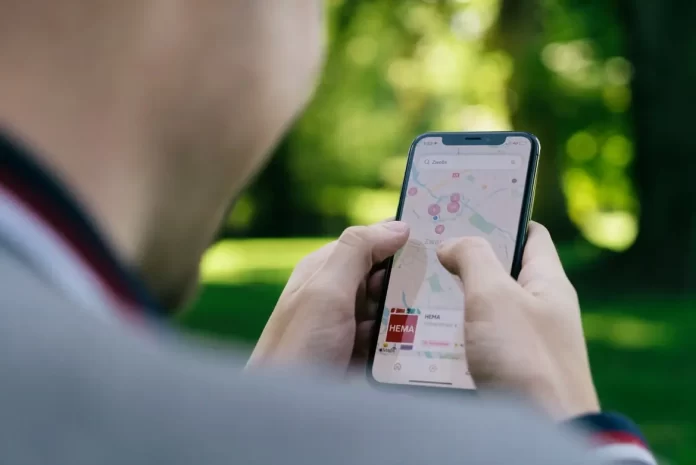Os aplicativos de navegação são alguns dos aplicativos mais populares em seu smartphone. Eles são indispensáveis quando você precisa ir a um lugar onde nunca esteve antes. Eles lhe mostrarão a rota exata para o seu destino e o ajudarão a encontrar o local certo.
Além disso, tais aplicações freqüentemente têm funções adicionais. Tais como rastrear o tráfego, mostrar o terreno ou várias vistas em modo 3D, ou várias funções meteorológicas.
Quando se trata de diferentes aplicações para navegação, uma das opções mais populares continua sendo o Apple Maps da empresa Apple. Este aplicativo será instalado em qualquer dispositivo Apple, por padrão. Ele funciona em mais de 200 regiões ao redor do mundo e oferece recursos avançados de navegação.
Se você é um usuário Apple, esta será uma escolha muito boa e, o mais importante, conveniente para você. Além disso, o aplicativo tem uma funcionalidade útil que permite a você colocar pinos no lugar certo no mapa.
Como colocar um pino no mapa em Apple Maps
Muitos usuários podem se perguntar por que você precisa colocar um pino em um determinado lugar no mapa. Pode haver muitos usos diferentes para isto. Por exemplo, você pode precisar se lembrar deste lugar para o futuro ou você encontrou um local no mapa que deseja visitar mais tarde e você precisa ver quanto tempo levará para chegar lá.
Se você quiser colocar um pino em um determinado lugar em seu Apple Map, você precisará fazer isso:
- Abra o aplicativo Apple Maps.
- Encontre o local que você deseja marcar com um pino.
- Em seguida, toque no local por alguns segundos.
- O local será agora marcado com um pino e quando você tocar nele, o local e o endereço exato serão exibidos.
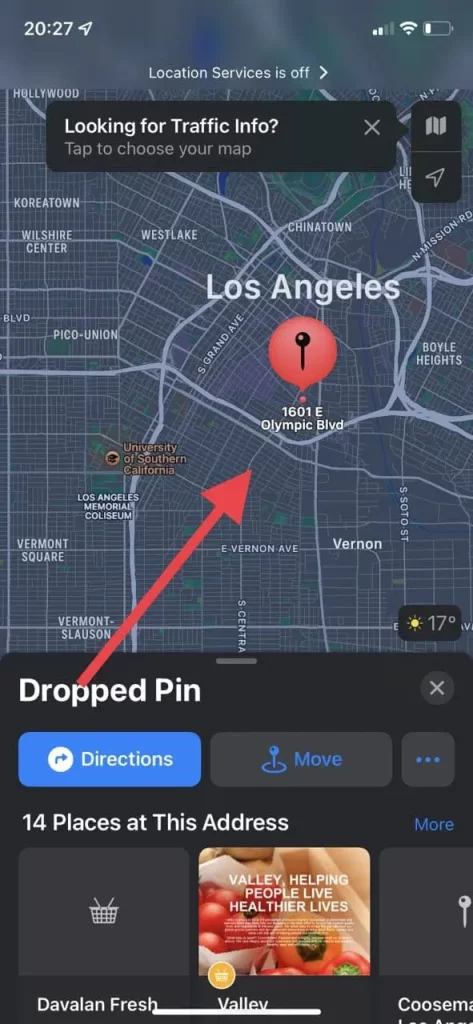
Note que o pino não desaparece do aplicativo mesmo depois de fechá-lo e depois de reinseri-lo será exibido no mapa como um pequeno ícone vermelho.
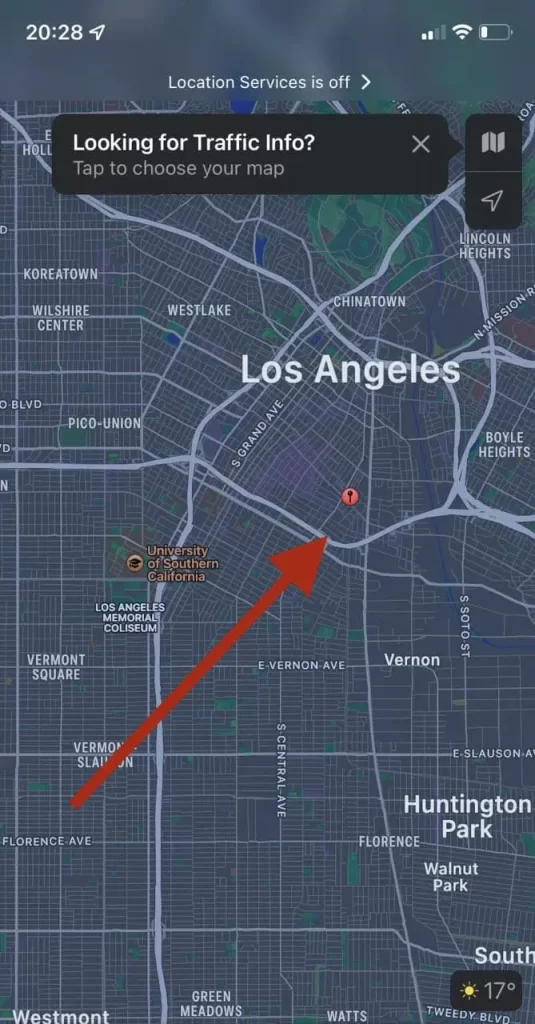
Também vale a pena lembrar que você pode definir apenas 1 pino de cada vez. Se você precisar colocar mais pinos, então há um truque para saber como fazê-lo.
Como remover ou trocar um pino
Se você não precisar mais do pino ou se decidir que precisa mudá-lo para outro lugar, é muito fácil de fazer. Para fazer isso, você precisará:
- Selecione seu pino e clique em Mover.
- Isto trará um menu onde você pode mover manualmente seu pino para onde você quer que ele vá.
- Se você quiser remover o pino completamente, na parte inferior você encontrará Remove Pin.
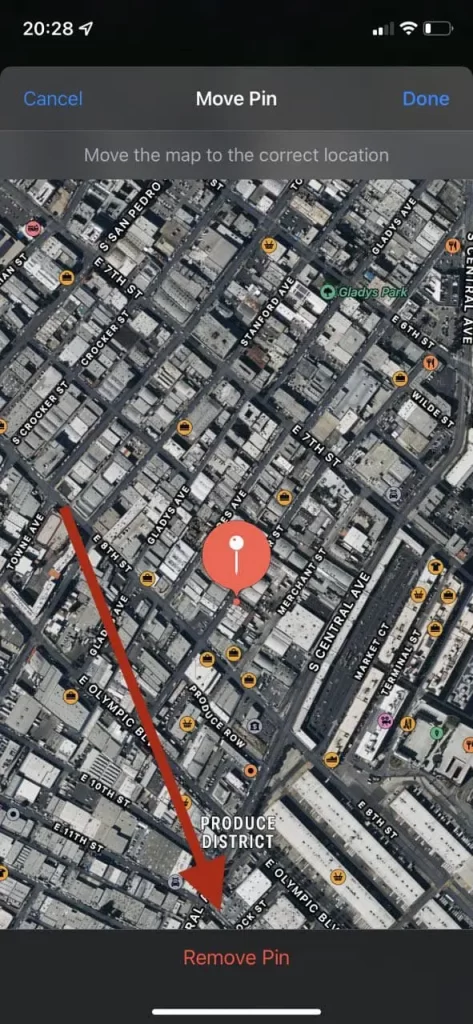
- Você também pode mover o pino clicando por alguns segundos em qualquer outro lugar em seu mapa.
Lembre-se de que assim que você colocar um novo pino, o antigo desaparecerá.
Como colocar mais de um pino no mapa
Se você quiser colocar mais de um pino em seu mapa, há um truque para saber como fazê-lo. Para fazer isso, você precisa adicionar seu pino aos Favoritos. Você pode então acessá-lo a qualquer momento e ele permanecerá em seu mapa mesmo quando você instalar um novo pino. Isto é muito fácil de fazer:
- Coloque um pino em seu cartão ou selecione um pino existente.
- Depois clique nos três pontos ao lado do botão Mover.
- Aqui você pode selecionar a função Adicionar aos Favoritos.
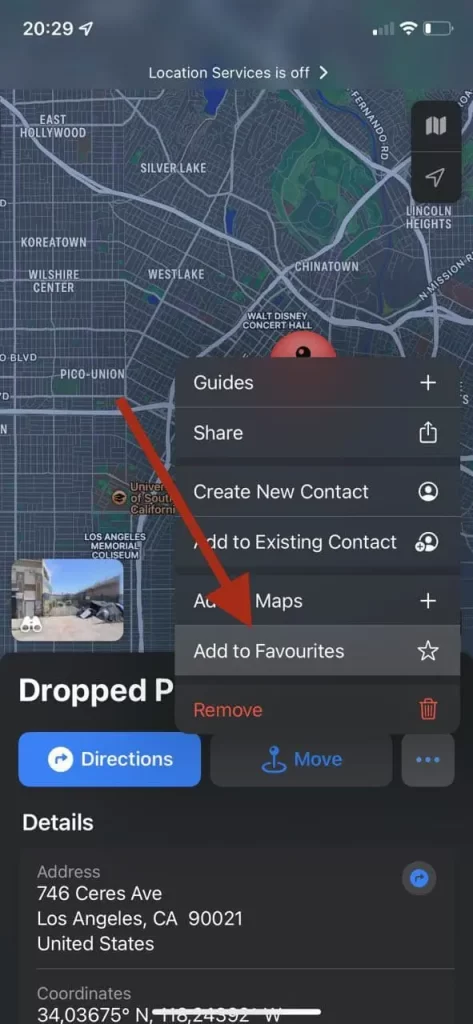
- Depois disso, seu alfinete será adicionado aos seus favoritos.
- Para acessar seus Favoritos a qualquer momento, basta deslizar da parte inferior de seu mapa e um menu será aberto onde seus lugares favoritos estarão disponíveis.
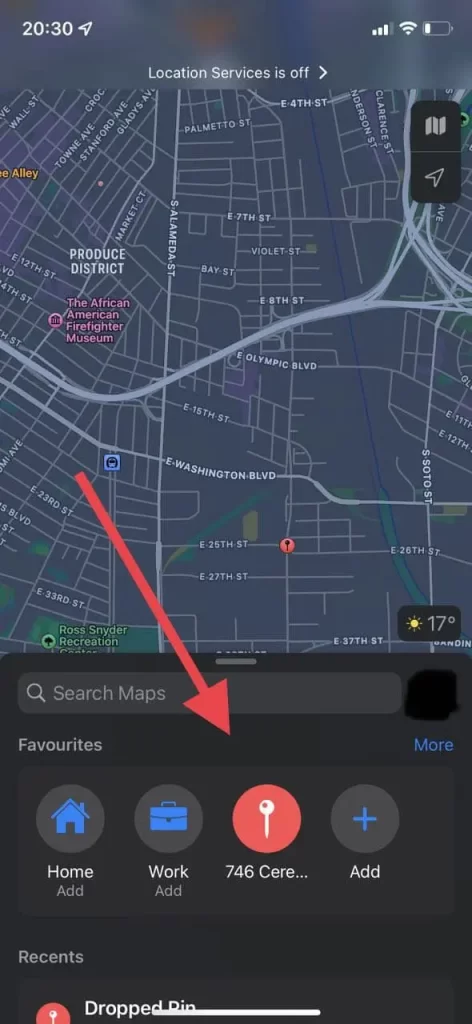
Como você pode ver, é muito fácil de fazer. Assim, você pode acrescentar muitos lugares importantes ao seu mapa e eles estarão sempre ao seu alcance.